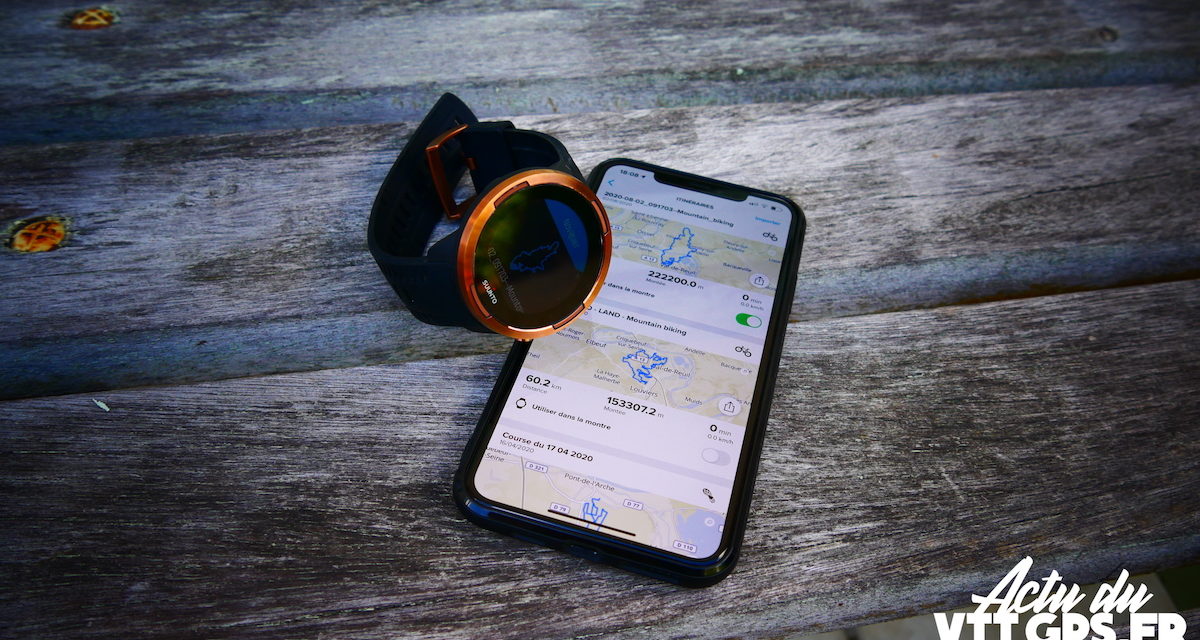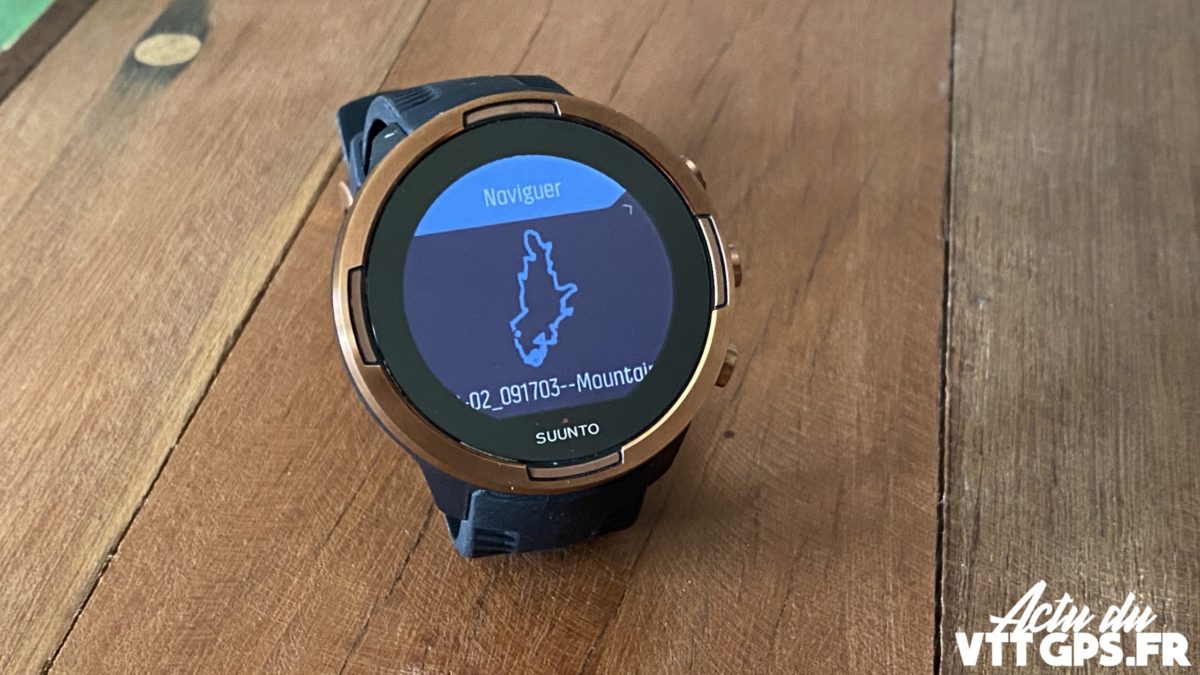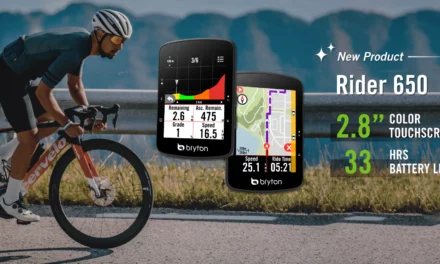Dans un précédent article, je vous informais du rapprochement de la marque espagnole TWONAV et du finlandais SUUNTO permettant d’acquérir le logiciel LAND à demi-tarif à l’achat d’une montre SUUNTO.
Depuis peu, il est possible de préparer ses parcours sur le logiciel TWONAV et l’envoyer vers l’application pour ensuite l’exporter vers sa montre.
Il est déjà possible sur l’application SUUNTO de tracer un parcours et de l’exporter vers la montre. Mais avec l’application SUUNTO, lorsque vous souhaitez télécharger ou modifier un parcours sur un site tiers comme UTAGAWA, OPENRUNNER et bien d’autres, il est préférable de s’appuyer sur un logiciel cartographique plus adapté à cet exercice. Ce qui n’est pas réalisable sur l’application.
Préalablement, il était juste possible de visualiser ses parcours sur LAND sans pouvoir les envoyer directement vers l’application SUUNTO. C’est maintenant actif et c’est terriblement efficace.
ENVOYER VERS SUUNTO
Dans la dernière version de LAND, une nouvelle fonctionnalité va ravir les randonneurs, joggers, traileurs et les VTTistes souhaitant suivre un itinéraire à l’écran de leurs montres. Vous allez pouvoir tracer, modifier et exporter le parcours sans avoir à faire de multiples étapes.
Il était possible de le faire avant, mais il fallait passer par quelques étapes pour y arriver. Aujourd’hui, c’est simultané.
On avait deux options.
PAR MAIL
- Tracez votre parcours sur LAND, envoyez-vous le parcours sur votre mail,
- Cliquez sur le fichier dans le mail et sélectionnez l’application SUUNTO sur le smartphone,
- Cliquez sur cartographie, liste et sélectionnez le parcours,
- Validez pour le parcours.
PAR DROPBOX
- Tracez votre parcours sur LAND,
- Créez un dossier dans votre compte DROPBOX et déposez le fichier,
- Ouvrez l’application SUUNTO et « cartographie ».
- Cliquez sur importer en haut à droite et sélectionnez le parcours.
- Validez le parcours pour l’exporter dans la montre.
MAINTENANT : LAND /-> SUUNTO
C’est encore plus simple.
- Tracez ou téléchargez un parcours. Je vous recommande de faire une sauvegarde de celui-ci avant de l’exporter. Si vous rencontrez un bug, le parcours est enregistré.
- Faire un clic droit sur la souris ou « ctrl clic souris » sur les Mac pour envoyer le parcours vers l’application SUUNTO.
SUR L’APPLICATION SUUNTO
Il faudra attendre de 5 à 10 minutes pour disposer du parcours. Je le reconnais, c’est un peu long. Mais il est difficile de savoir qui est responsable de cette lenteur, les serveurs de chez TWONAV ou ceux de chez SUUNTO !
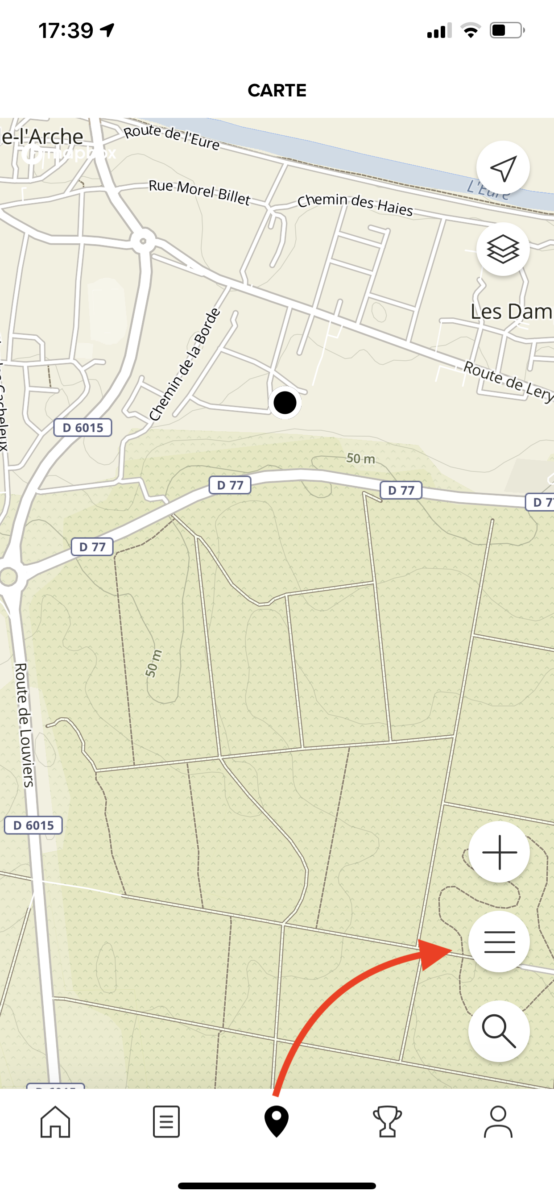 |
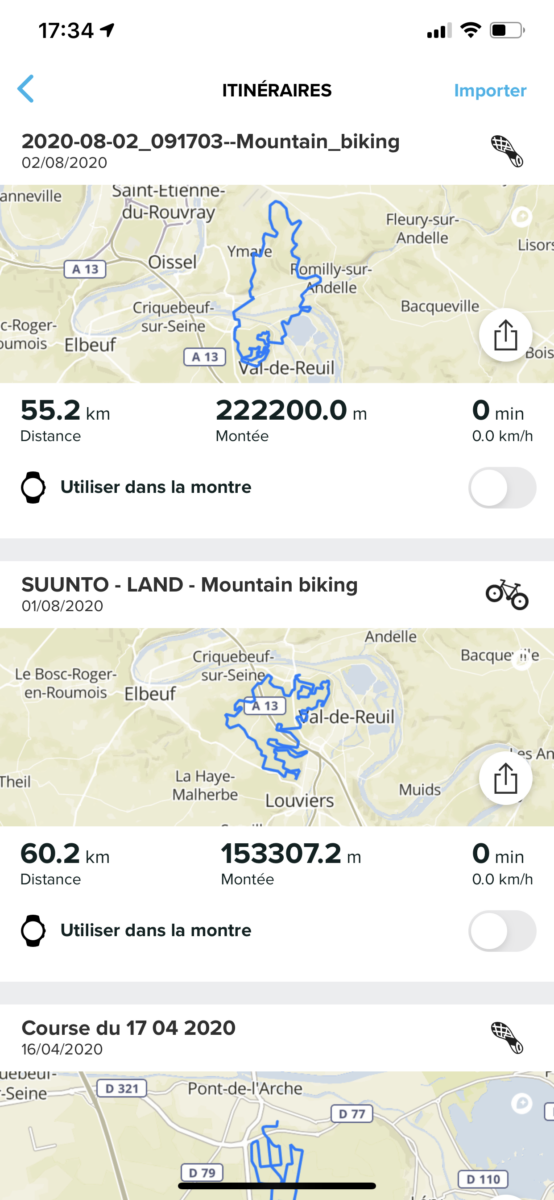 |
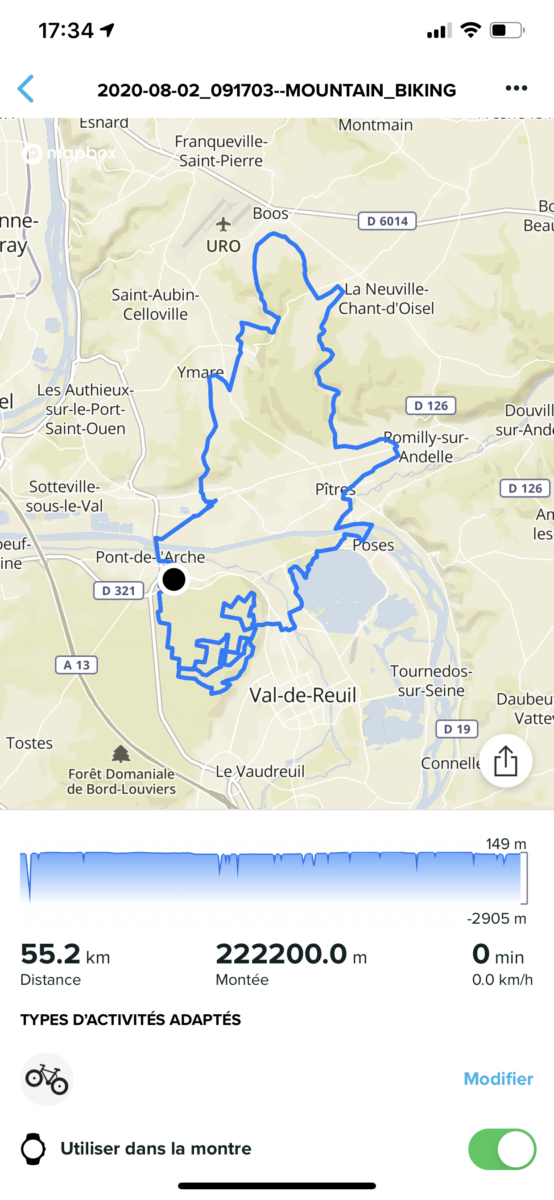 |
Cliquez sur l’icône au centre « Carte » et sur le pictogramme avec les trois traits parallèles pour disposer des parcours. Il vous reste à changer l’icône correspondant à l’activité, c’est course à pied par défaut. Cochez « Utiliser dans la montre » pour assurer le transfert vers celle-ci. Vous pouvez maintenant synchroniser la montre SUUNTO pour disposer du parcours.
Comme vous pouvez le constater sur les impressions écran, il y a un petit bug durant l’exportation du fichier. Le dénivelé indiqué ne correspond pas vraiment à la réalité. Nul doute que les équipes de TWONAV et de SUUNTO sont en train de corriger cette donnée.